Takipçilerinizin Facebook’ta paylaşılan bağlantılarınıza 10 kata kadar daha hızlı ulaşmasını sağlayan Facebook Anlık Makaleler (Instant Articles) Google’ın AMP (Hızlandırılmış Mobil Sayfalar) projesine benzerlik gösteriyor.
Facebook Anlık Makaleler (Instant Articles) sayesinde takipçilerinizin bağlantılarınıza 10 kata kadar daha hızlı ulaşmasını sağlayabilir, aynı zamanda Facebook üzerinden gelir elde edebilirsiniz.
Yazı İçeriği
Facebook Anlık Makaleler (Instant Articles) Kurulumu Resimli Anlatım
Başvuru sürecinden kurulum sürecine kadar Facebook Anlık Makaleler (Instant Articles) konusun hakkında bilgi vereceğiz. Aklınıza takılan soruları yorum kısmından sorabilirsiniz.
Adım 1: Facebook Instant Articles’a Giriş Yapıyoruz
Facebook Instant Articles resmi sayfası olan https://instantarticles.fb.com adresine girin ve karşınıza çıkan “Sign up” butonuna tıklayın.
Adım 2: Facebook Instant Articles Kullanacağımız Sayfamızı Seçiyoruz
1. Adımı gerçekleştirdikten sonra karşınıza çıkan sayfada, yöneticisi olduğunuz Facebook sayfaları listelenecek. Instant Articles kullanmak istediğiniz sayfanın yanındaki kutucuğu işaretleyip sayfanın sonunda bulunan ve yanında “Devam ederek, Instant Articles Termsni kabul etmiş olursun.” ibaresi bulunan kutucuğu işaretleyin. Bu kutucuğu işaretleyerek Instant Articles kullanım koşullarını kabul ettiğinizi belirtmiş oluyorsunuz. Bu adımda son olarak yapmanız gereken “Hızlı Makaleler Araçlarına Eriş” butonuna tıklamak.
Adım 3: Sayfanızda Instant Articles Kullanmak İstediğinize Emin misiniz?
2. Adımı tamamladıktan sonra karşınıza “Sonraki Adımlar” başlıklı “Artık Hızlı Makaleler için yayınlama araçlarına erişebilirsin. Hızlı Makaleler kütüphaneni oluşturmak için sonraki adımları takip et.” mesajı karşınıza çıkacak. Mesajın sonunda yer alan “Devam” butonuna tıklayın.
Adım 4: Ve Karşımızda Instant Articles Ayar Sayfası
Karşınıza “İlk Kurulum” başlıklı bir sayfa çıkacak ve bu sayfada yapmanız gereken adımlar hakkında kısa açıklamalar bulunacak. Dilerseniz bu sayfadaki açıklamaları okuyarak işlemlerinize devam edebilir yada yazımızı okumaya devam edebilirsiniz.
Adım 5: Sitemizi Instant Articles’a Bağlıyoruz
Araçlar kısmından “Siteni Bağla” başlığı altında bulunan kodu sitenizdeki <head></head> etiketleri arasına yağıştırın. URL kısmına sitenizin adresini yazın. Daha sonra “URL’nin sahipliğini al” butonuna tıklayın. Eğer “Url’deki fb:pages etiketleri bu sayfanın kimliğini içermiyor. Url’de fb:pages etiketleri var ama bu sayfanın kimliği yok. Lütfen internet sitene bu etiketi eklemek için geliştiricilerinle / ağ yöneticinle çalış.” hatası ile karşılaşırsanız kodu sitenize yapıştırdığınızı tekrar kontrol edin. Eğer kodu sitenize eklemişseniz, sitenizin önbelleğini temizleyin.
Adım 6: Sitemizdeki Besleme Adresini Instant Articles’a Bağlıyoruz
Eğer 5. adımı başarıyla tamamladıysanız, sıra sitenizin besleme (Feed) sayfasını Instant Articles’a bağlamakta.”Üretim RSS Akışı” başlığı altında bulunan “RSS Akışı URL’si” kısmına sitenizin besleme adresini giriyorsunuz. Bu adres http://siteadi.com/feed, http://siteadi.com/rss veya özel besleme adresiniz olabilir. Besleme adresinizi girdikten sonra hemen altta bulunan “Kaydet” butonuna tıklayın. Dipnot: Sitenizin besleme sayfasına ulaşmak için kimlik doğrulaması gerekiyorsa “Akış, HTTP Kimlik Doğrulaması Gerektirir” seçeneğini seçip kullanıcı adı ve parolanızı girmeniz gerekmektedir.

Adım 7: Sitemizin Besleme Adresinin Sisteme Eklendiği Mesajı
Sitenizin besleme adresini doğru girdiğinizde “Hızlı Makaleler Ayarları” başlıklı “Akışın başarıyla güncellendi. Akışlar her saatte birkaç kez yenilenir.” mesajını alacaksınız. Bu mesaj karşınıza çıktığında “Tamam” butonuna tıklayın.
Adım 8: Facebook Instant Articles’tan Para Kazanmak
Eğer Facebook Instant Articles’tan para kazanmak istiyorsanız “Audience Network” başlığı altında bulunan yanında “Bu kutuyu işaretleyerek, yetkili temsilcisi olarak şirketinin adına Audience Network Koşulları ve Audience Network İlkesi’ni kabul etmiş olursun.” ibaresi bulunan kutucuğu işaretleyip “Kullanmaya Başla” butonuna tıklayın.
Adım 9: Facebook Instant Articles Paylaşım Stilinin Belirlenmesi
“Stiller” başlığı altında bulunan “default” butonuna tıklayın ve “Logo” menüsü altından “Logo Seç” butonuna tıklayarak, boyutu 169×132 olan png formatında logonuzu seçin ve “Kaydet” butonuna tıklayın. Dilerseniz “Stiller” bölümünden kendi bağlantı stilinizi de oluşturabilirsiniz.
Adım 10: Facebook Instant Articles için Birkaç İçerik Oluşturmak
Başvuru sürecinde sitenizi değerlendirmeye göndermek için tamamlamanız gereken son adım 10 adet içerik üretmek. 10 adet içerik ürettikten sonra sayfayı yenilediğinizde normalde pasif olan “Değerlendirmeye Gönder” butonunun aktif hale geldiğini göreceksiniz. Eğer buton aktif hale gelmişse tıklayın. Bu süreçten sonra Facebook sitenizi inceleyecek ve 3-5 iş günü sonra sitenizin onaylanıp onaylanmadığına dair bir mesaj gönderecektir. Siteniz onaylanmadıysa gerekli düzenlemeleri yapıp yeniden başvurun.

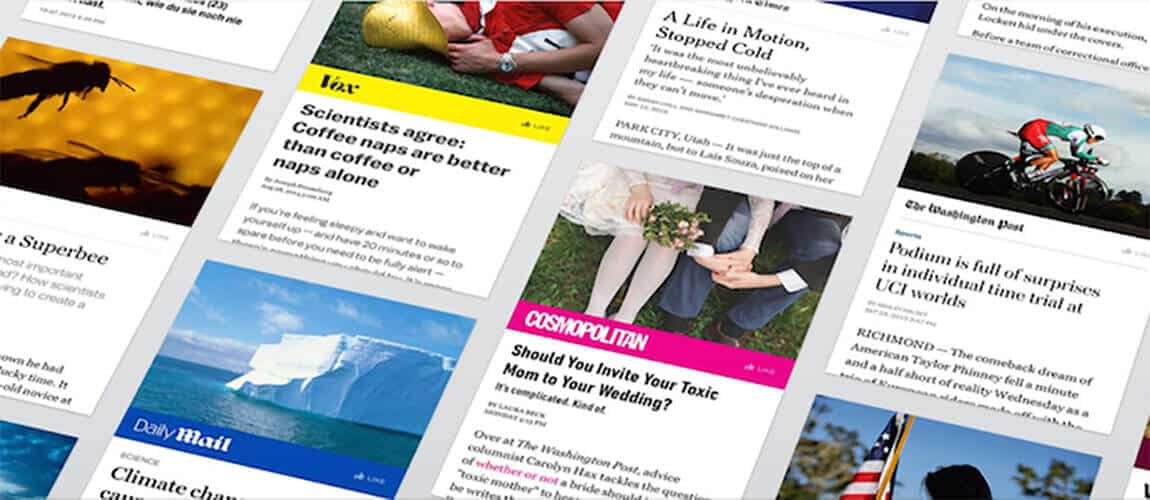
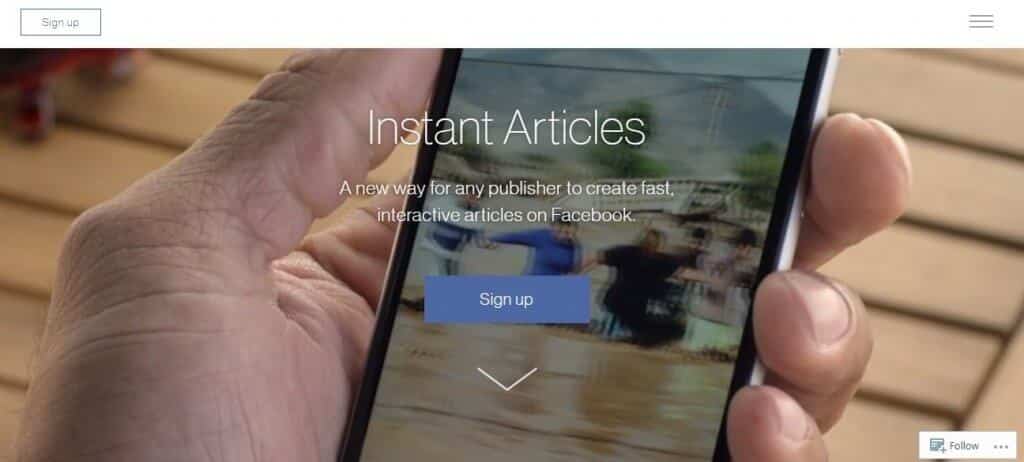
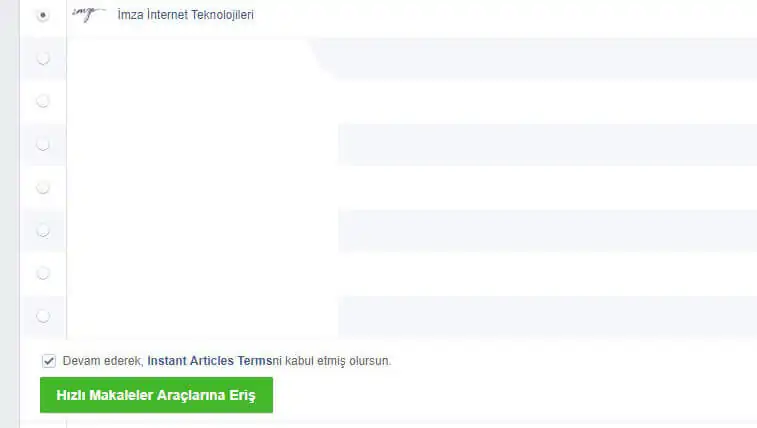

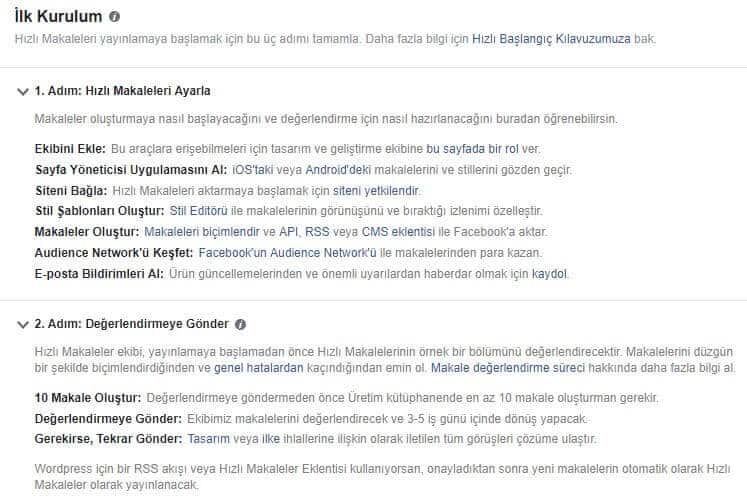
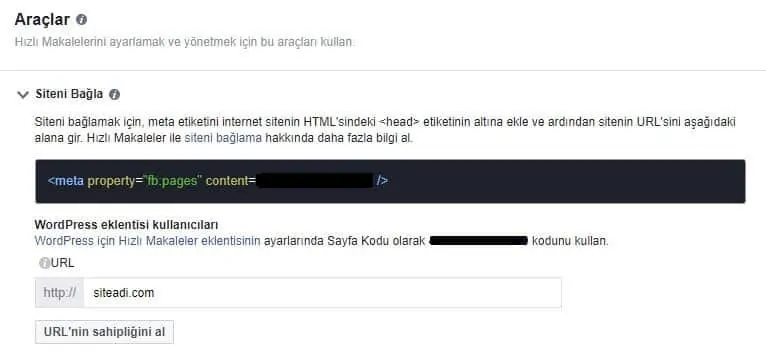


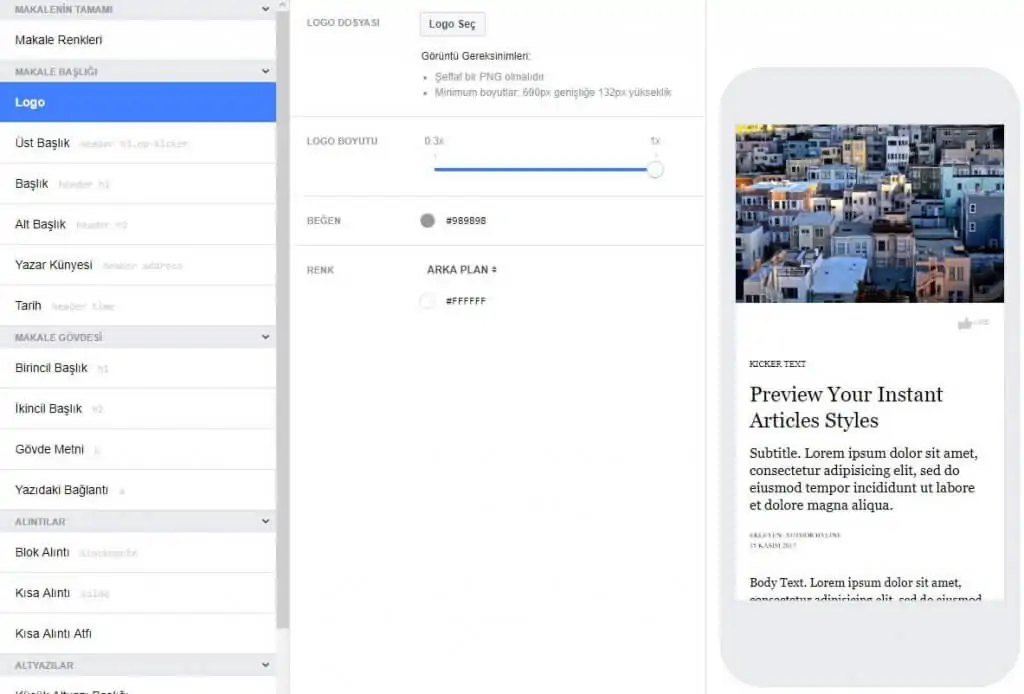









10 adet içerik değil binlerce içerik makalem var ama olmuyor
Add production articles
We’ll need 10 production articles to start the review process.
yazan yere
Add with RSS feed olarak makaleleri içerikleri ekliyorum fakat kabul etmiyor.
alt taraftaki değerlendirmeye gönder butonu aktif olmuyor